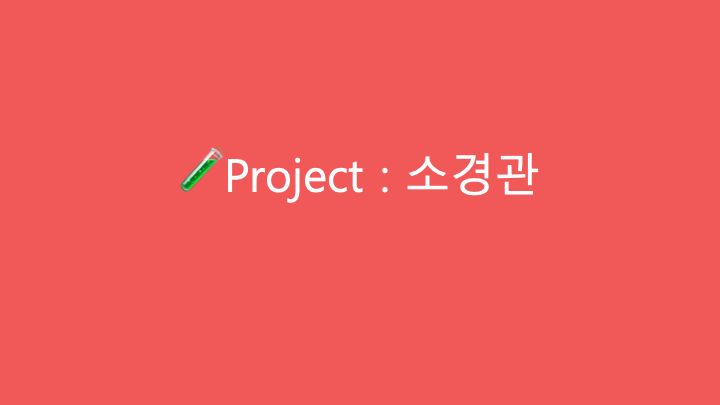
MAC에서 AWS 접속 및 Chmod 간단 설명
탐구
1. 어떤 것을 하나?
일반 인텔 맥이나 m1 맥이나 똑같이 진행하면 된다. 맥 환경에서 기본적으로 제공되는 터미널을 통해 ssh를 활용하여 aws ec2 ubuntu 인스턴스에 접속하는 것을 진행해 본다.
AWS
1. AWS Ubuntu 20.04 인스턴스 생성
먼저, AWS에 접속해서 로그인을 해주고 Ubuntu 인스턴스를 생성해 준다. 생성을 해 줄 때 꼭 .pem을 생성해야 한다. Ubuntu 버전은 딱히 상관은 없고 나는 20.04를 활용하고 있다.
2. .pem 관리
.pem을 잘 관리해 줘야 한다.
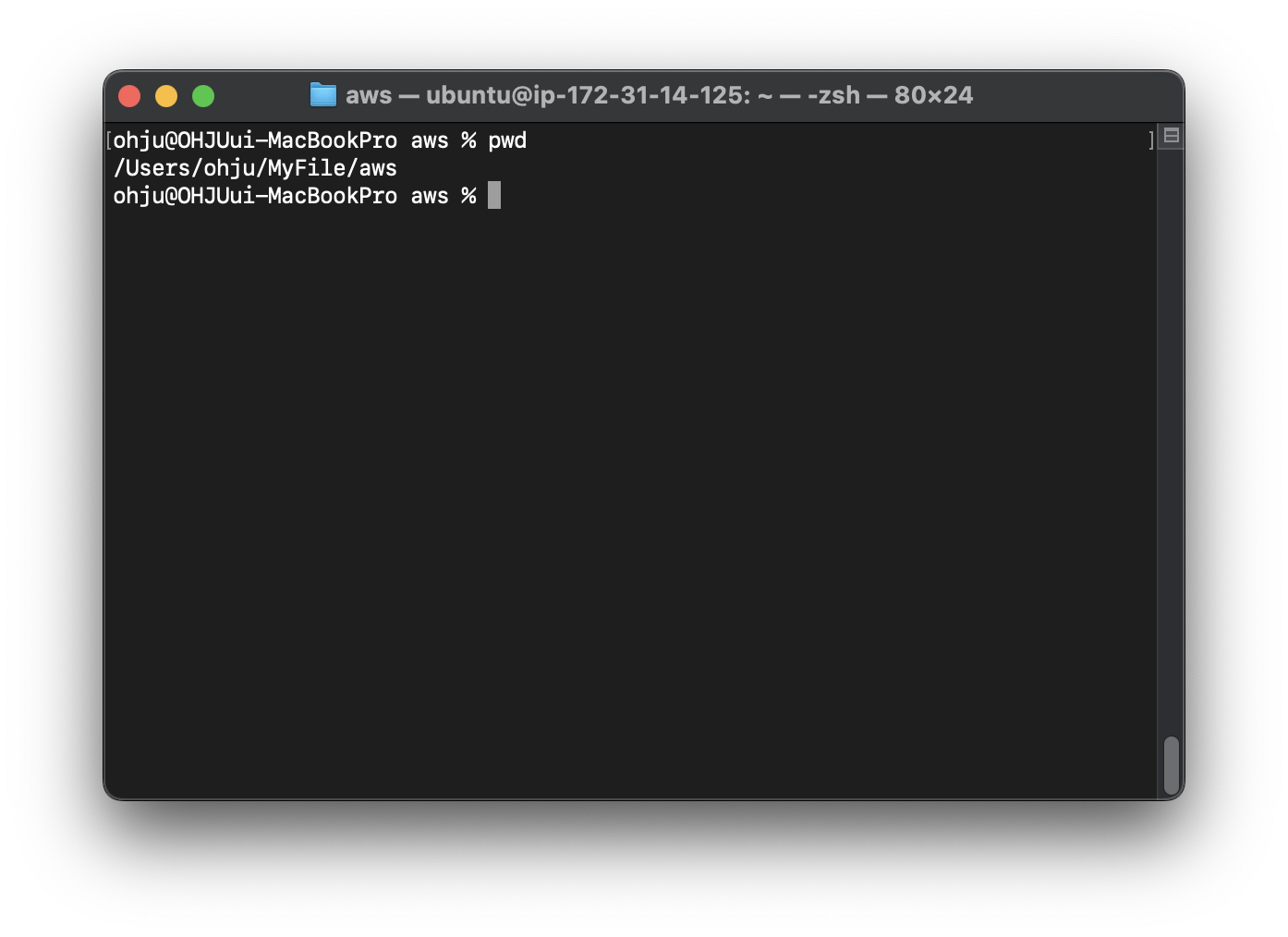
위와 같이 기본적인 홈 경로에서MyFile 폴더를 생성하고 내가 사용하는 것들을 안에서 다시 세분화하여 정리하고 있다. .pem키는 aws 폴더를 생성해서 이 안에서 관리하고 있는 중이다.
3. 접속
chmod 400 .pem경로권한을 먼저 부여해 주었고,.pem 경로에는 aws 인스턴스 대시보드에서 확인할 수 있는 퍼블릭 IP 주소를 넣어주면 된다.
ssh -i .pem경로 ubuntu@awsIP접속을 해 준다. ubuntu 인스턴스를 생성했기 때문에 ubuntu@가 앞에 붙는다. 만약, aws 인스턴스를 생성했다면 ec2-user@를 앞에 붙여주면 된다. 어떤 인스턴스를 생성했지는 확인하고 접속을 시도해야지 안 그러면 접속이 안 된다.
Chmod
1. 간단 설명
권한을 부여해 주는 명령어이다. 3자리 숫자로 권한을 부여해 주고 각각 자리 수가 뜻하는 바는 아래와 같다.
-
각 자리수 마다 뜻
내 권한 | 그룹 권한 | 전체 권한 -
각 자리수의 숫자의 뜻
read(4) | write(2) | wirte(1)
각 숫자를 더해 권한을 표시하게 된다.
2. 예시
400 =
내 권한은 읽기(read(4))
그룹 권한은 없음(0)
전체 권한은 없음(0)
765 =
내 권한은 읽기, 쓰기, 실행(read(4) + write(2) + execute(1))
그룹 권한은 읽기, 쓰기(read(4) + write(2))
전체 권한은 읽기, 실행(read(4) + execute(1))
이렇게 4,2,1로 각 권한을 의미하게 되고 값을 더해서 어떤 권한을 가지고 있는지 확인할 수 있게 된다. 그러면서 나,그룹,전체로 각 100, 10, 1자리 수에 권한 숫자를 넣어 누가 어떤 권한을 가지고 있는지 체크하게 되는 것이다.
